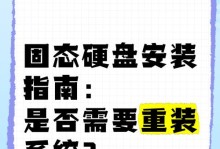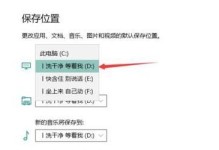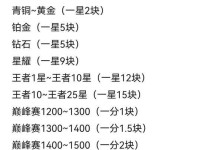现如今,台式电脑已经成为我们日常工作和学习中必不可少的工具。然而,有时候我们可能会遇到一个普遍的问题:无法打开Word文档。这个问题给我们的工作和学习带来了许多困扰。本文将为您介绍如何解决台式电脑无法打开Word文档的问题。

1.重启电脑解决问题
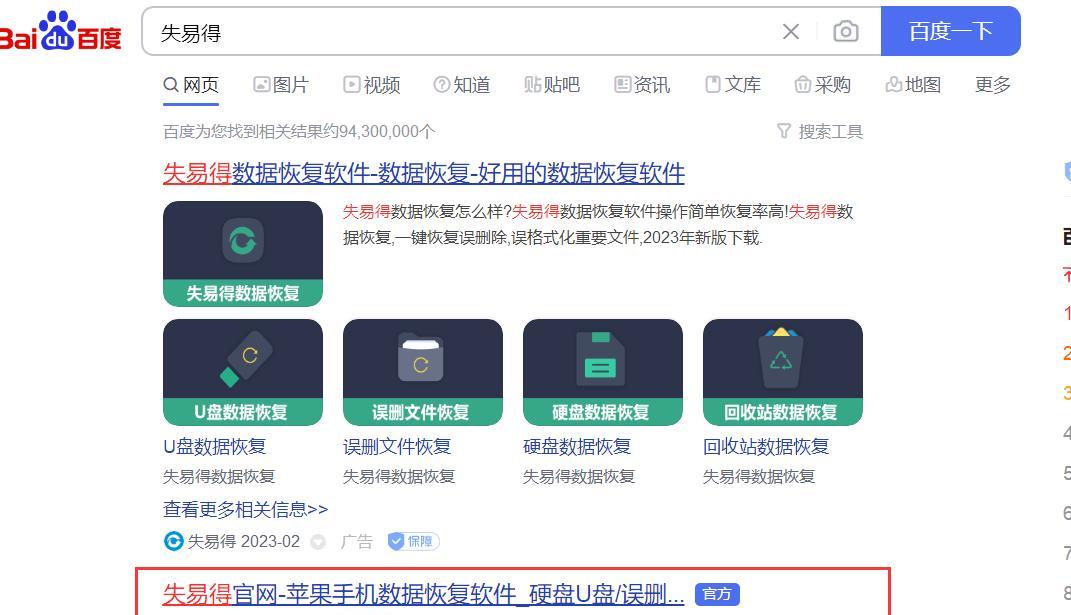
如果您的台式电脑出现无法打开Word文档的情况,首先尝试的方法就是重新启动电脑。有时候只是一些临时性的问题,通过重启电脑就可以解决。
2.更新MicrosoftOffice软件
如果重启电脑后仍然无法打开Word文档,那么可能是您的MicrosoftOffice软件需要更新了。尝试升级软件版本或者安装最新的更新补丁,看看是否能够解决问题。
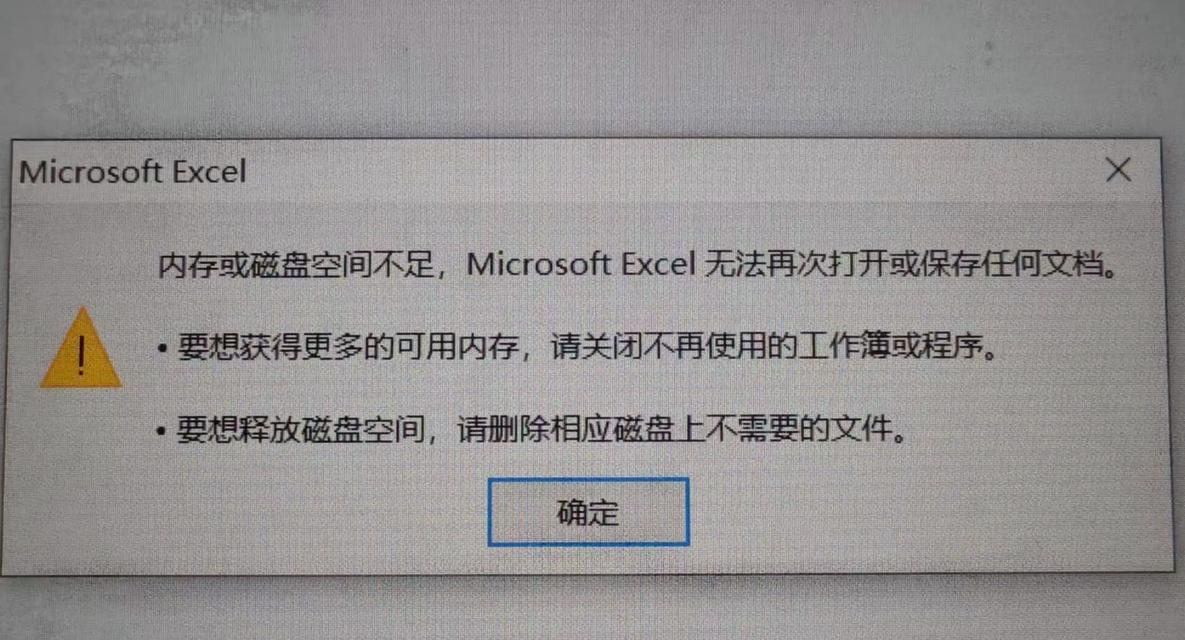
3.检查文件名及路径
有时候,我们可能在文件名或文件路径中输入了一些非法字符,导致Word文档无法正常打开。请确保文件名及路径中没有包含特殊字符或者过长的名称。
4.确认文件格式
Word文档有多种格式,如.doc、.docx等。不同的格式可能需要不同的软件版本来进行打开。请确保您使用的软件版本支持您要打开的文档格式。
5.检查文件完整性
Word文档损坏也是无法打开的一个常见原因。尝试打开其他Word文档,确认是否可以正常打开,如果其他文档也无法打开,那么可能是Office软件本身的问题。
6.使用修复工具修复损坏文件
如果您确定某个特定的Word文档损坏了,可以尝试使用MicrosoftOffice提供的修复工具来修复损坏的文件。
7.检查病毒感染
病毒感染可能会导致Word文档无法打开。请确保您的电脑已经安装了杀毒软件,并进行全盘扫描,清除潜在的病毒。
8.重装MicrosoftOffice软件
如果以上方法都无法解决问题,那么可能需要考虑重新安装MicrosoftOffice软件。备份好您的数据后,卸载原有的软件,重新安装最新版本的Office软件。
9.查找专业技术支持
如果以上方法都无法解决问题,可能需要寻求专业的技术支持。与专业人士咨询,并按照他们的指导来解决问题。
10.使用其他文档编辑软件
如果您只是需要查看Word文档的内容,而无需进行编辑,可以尝试使用其他的文档编辑软件,比如WPS、Pages等。
11.恢复上一个版本
如果您使用的是Windows系统,可以尝试利用系统的"还原"功能,恢复到Word文档最近可打开的版本。
12.检查文件权限
有时候,文件权限设置不正确也可能导致无法打开Word文档。请确保您有足够的权限来访问并打开该文件。
13.使用在线转换工具
将无法打开的Word文档转换为其他格式,然后再转换回来,有时候可以解决问题。尝试使用在线转换工具将Word文档转换成PDF或其他格式,然后再将其转换回Word格式。
14.导入到其他文档处理软件
如果您无法打开某个特定的Word文档,可以尝试将其导入到其他的文档处理软件中,比如GoogleDocs、LibreOffice等。
15.备份重要文档
无论您遇到什么问题,请务必记得备份重要的Word文档。定期将文档复制到外部存储设备或云存储中,以防止文件丢失。
无法打开Word文档是一个常见但又令人困扰的问题。通过本文介绍的方法,您可以尝试逐一排查问题,并找到解决方案。希望能帮助您顺利打开Word文档,恢复工作和学习的正常进行。